Ένα από τα κορυφαία νέα χαρακτηριστικά με το iOS 17 είναι η λειτουργία έξυπνης οριζόντιας προβολής για το iPhone όταν φορτίζεται. Έχοντας διαφορετικές προσόψεις ρολογιού, γραφικά στοιχεία, πρόσβαση σε φωτογραφίες και πολλά άλλα, δείτε πώς μπορείτε να χρησιμοποιήσετε και να προσαρμόσετε την οθόνη αναμονής του iPhone.
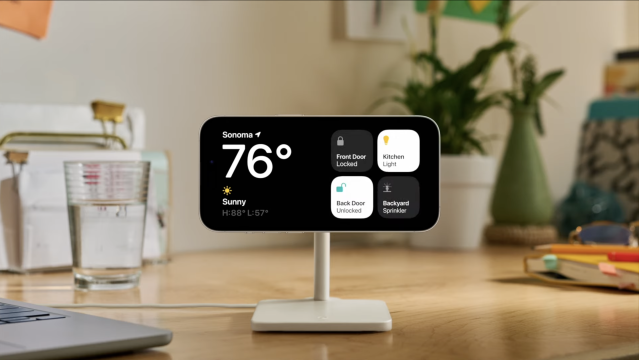
Το iOS 17 συνοδεύεται από μια σειρά αλλαγών στα Μηνύματα, το FaceTime, την εμπειρία τηλεφώνου, τη νέα εφαρμογή Journal και πολλά άλλα.
Ωστόσο, ένα από τα πιο εντυπωσιακά χαρακτηριστικά θα είναι πιθανότατα η νέα προβολή του iPhone StandBy που μετατρέπει το smartphone σε μια μίνι έξυπνη οθόνη παρόμοια με το Echo Show της Amazon.
- Βεβαιωθείτε ότι εκτελείτε το iOS 17 beta
- Με την οθόνη του iPhone κλειδωμένη, τοποθετήστε την σε οριζόντιο προσανατολισμό σε όρθιο φορτιστή (η λειτουργία δεν θα λειτουργεί σε επίπεδους φορτιστές ή φορτιστές χαμηλής γωνίας ή όταν η οθόνη σας είναι ξεκλείδωτη)
- Το iPhone StandBy θα εμφανιστεί αυτόματα – η λειτουργία είναι ενεργοποιημένη από προεπιλογή
Το StandBy λειτουργεί σε οποιοδήποτε iPhone που μπορεί να τρέξει iOS 17, αλλά θα χρειαστεί να πατήσετε την οθόνη για να δείτε το ρολόι, τα γραφικά στοιχεία, τις φωτογραφίες κ.λπ. – Το iPhone 14 Pro/Pro Max με πάντα ενεργό θα εμφανίζει πάντα την οθόνη StandBy
- Το κλασικό αναλογικό ρολόι συν γραφικό στοιχείο ημερολογίου στα δεξιά είναι η προεπιλεγμένη προβολή StandBy, σύρετε προς τα επάνω σε οποιοδήποτε από τα δύο για να τα αλλάξετε
- Πατήστε παρατεταμένα ένα από τα δύο για να προσθέσετε ή να αφαιρέσετε γραφικά στοιχεία
- Στην πρώτη προβολή StandBy, κάντε σάρωση από τα δεξιά προς τα αριστερά για να αλλάξετε τις προβολές Πατήστε παρατεταμένα τις άλλες προβολές StandBy για να τις προσαρμόσετε
Το iOS 17 iPhone StandBy υποστηρίζει Live Activities, Siri, εισερχόμενες κλήσεις και άλλες ειδοποιήσεις
Το StandBy θυμάται την “προτιμώμενη προβολή” σας και σβήνει σε κόκκινο και νύχτα
Μπορείτε να τροποποιήσετε τις ρυθμίσεις StandBy μεταβαίνοντας στις Ρυθμίσεις > StandBy
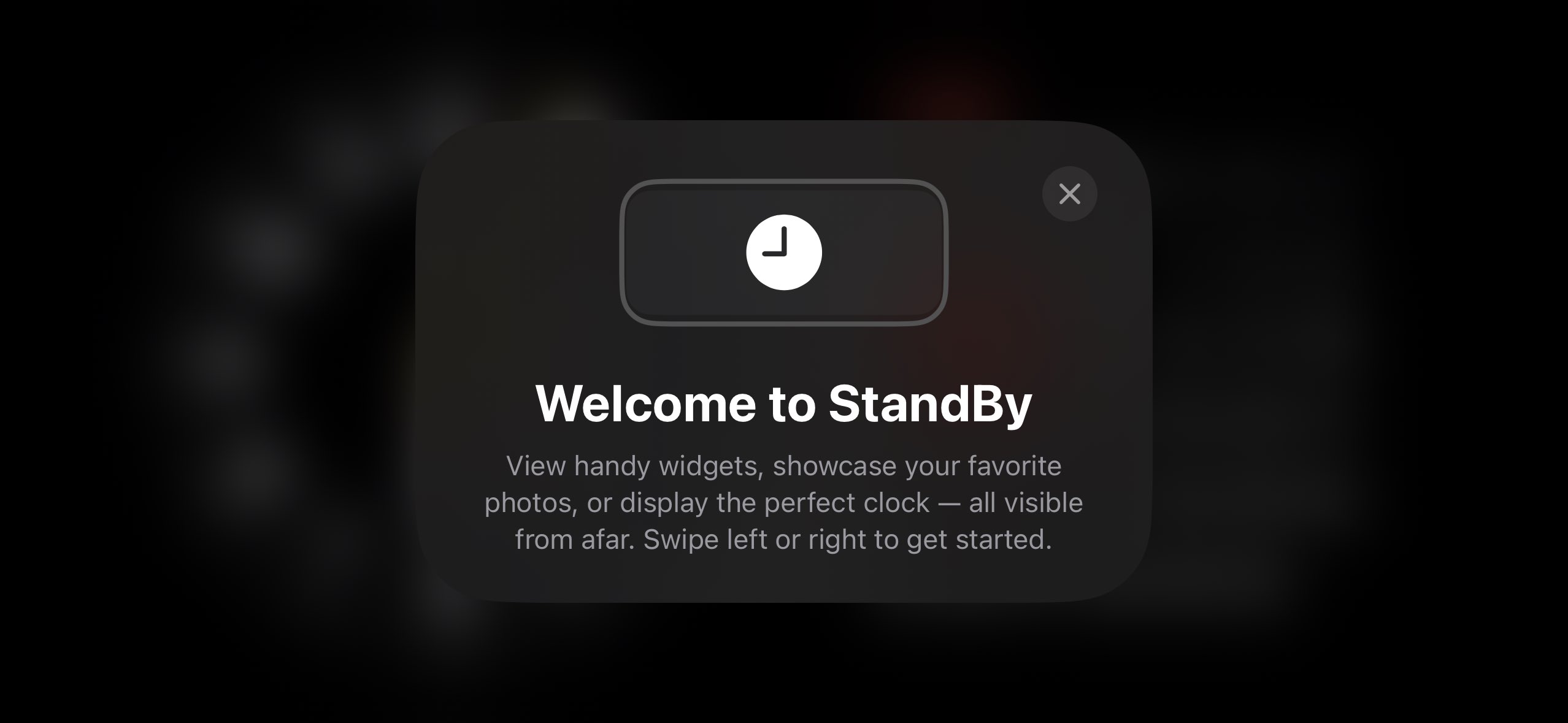
Την πρώτη φορά που θα τοποθετήσετε το κλειδωμένο iPhone σας οριζόντια σε έναν όρθιο φορτιστή, θα δείτε μια οθόνη καλωσορίσματος.
Τώρα θα δείτε αυτό ως την προεπιλεγμένη προβολή αναμονής:
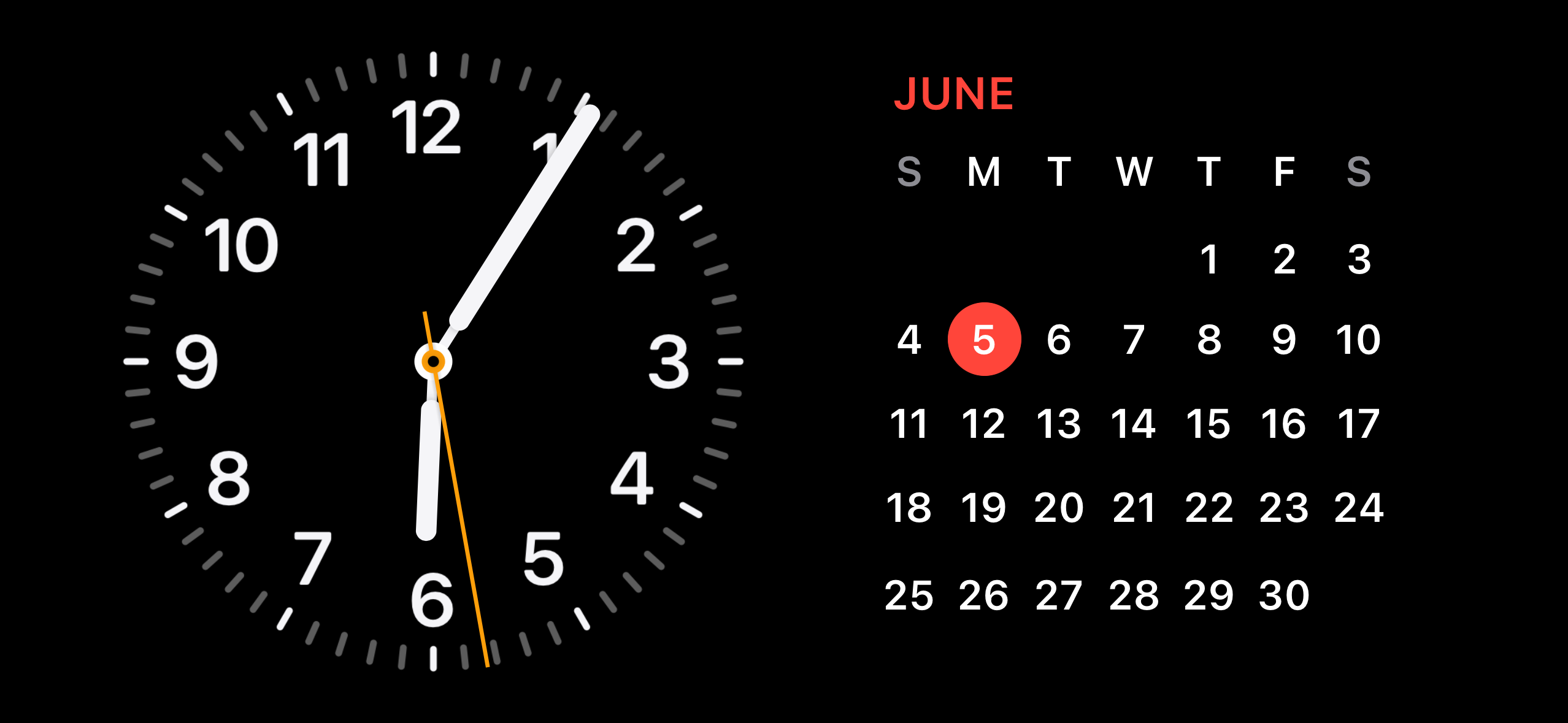
Σύρετε προς τα επάνω είτε στην πρόσοψη του ρολογιού είτε στο ημερολόγιο για να λάβετε περισσότερες επιλογές (το ημερολόγιο είναι μια έξυπνη πρόταση στοίβας από προεπιλογή):
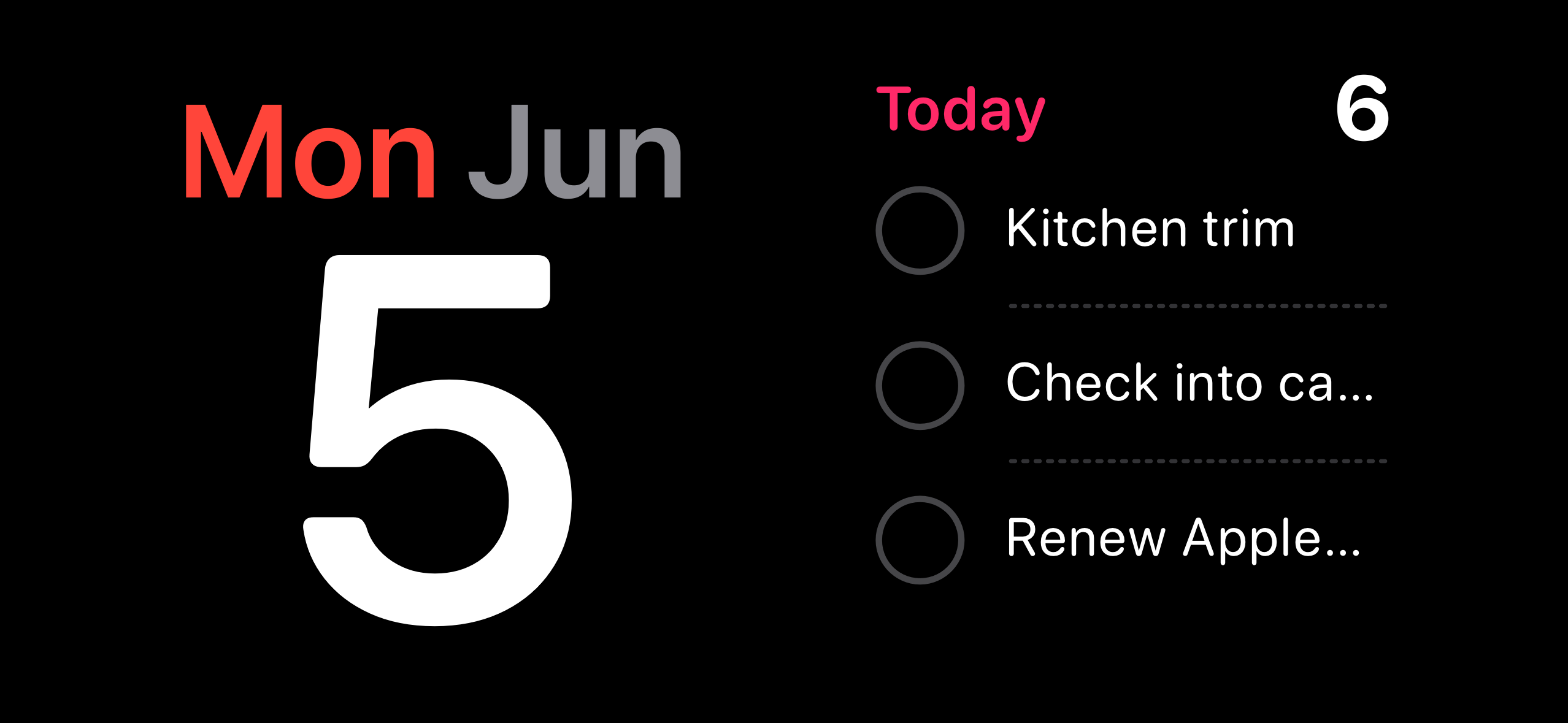
Για να προσαρμόσετε περαιτέρω αυτήν την οθόνη αναμονής, πατήστε και κρατήστε πατημένο το αριστερό ή το δεξί γραφικό στοιχείο. Τώρα μπορείτε να αφαιρέσετε επιλογές ή να πατήσετε το εικονίδιο + επάνω αριστερά για να προσθέσετε γραφικά στοιχεία:
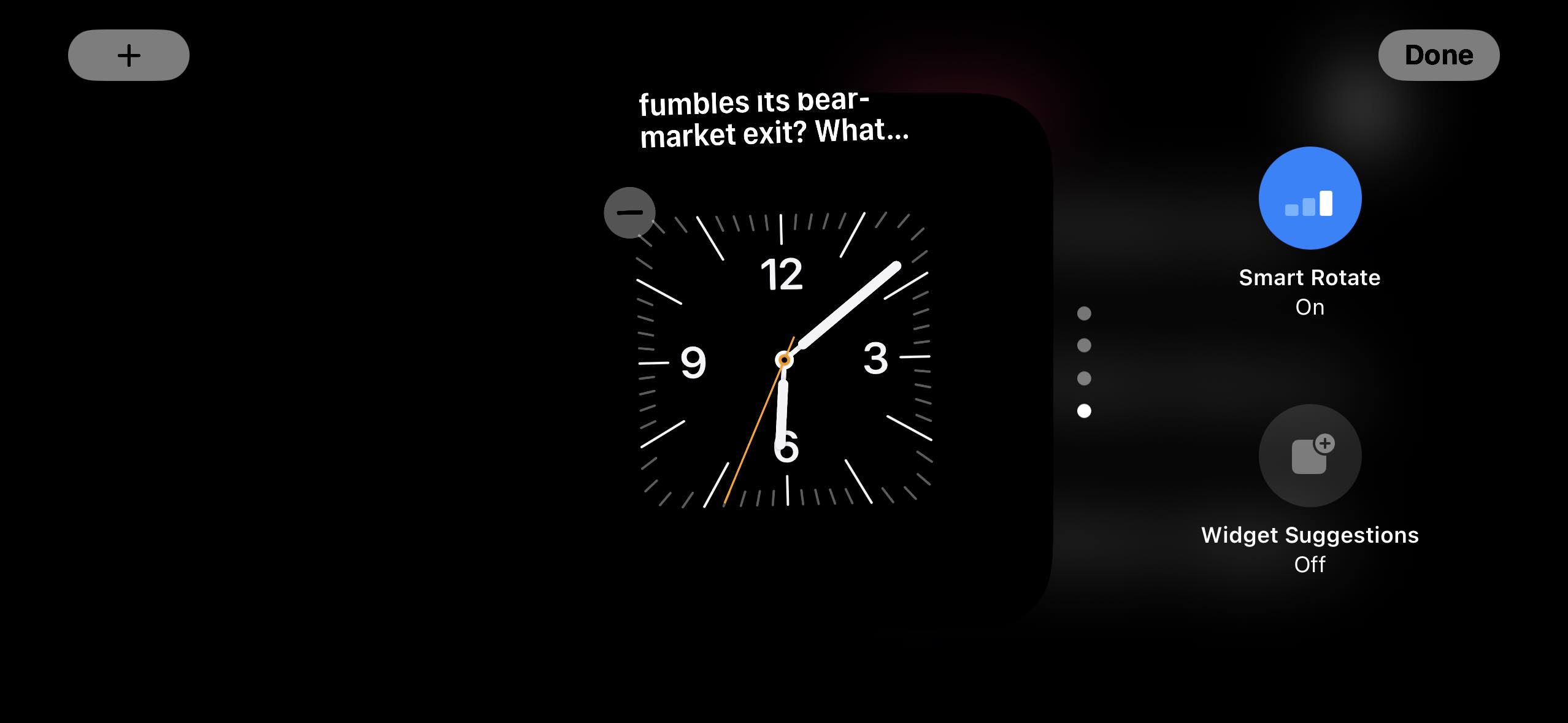
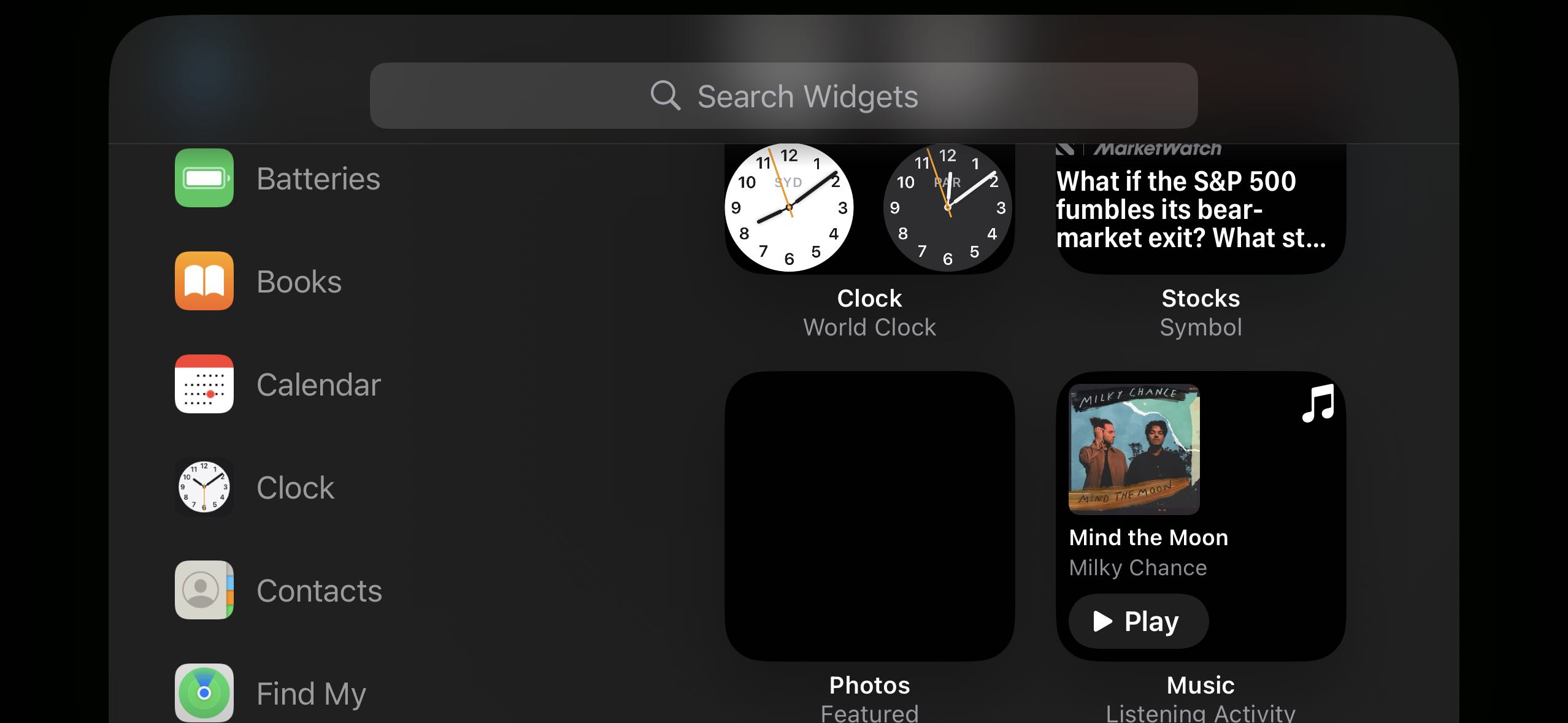

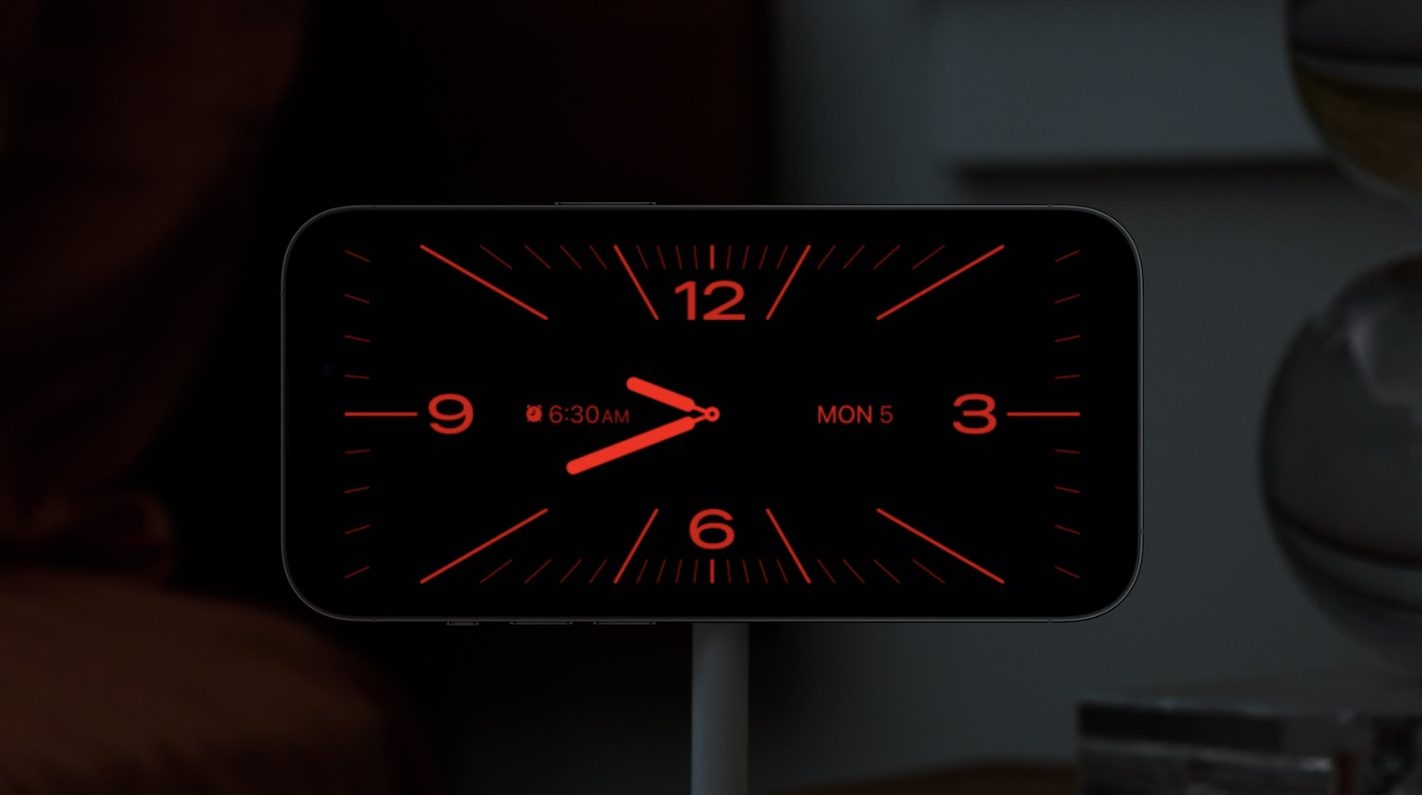
| Ακολουθήστε το AppleWorldHellas στο Google News για να ενημερώνεστε άμεσα για όλα τα νέα άρθρα! Όσοι χρησιμοποιείτε υπηρεσία RSS (π.χ. Feedly), μπορείτε να προσθέσετε το AppleWorldHellas στη λίστα σας με αντιγραφή και επικόλληση της διεύθυνσης https://appleworldhellas.com/feed. Ακολουθήστε επίσης το AppleWorldHellas.com σε Facebook, Twitter, Instagram, και YouTube |




